
Съдържание:
- Автор John Day [email protected].
- Public 2024-01-30 07:55.
- Последно модифициран 2025-01-23 14:36.

Слаба ли е задната ви светлина? Започва ли с червен оттенък? Дали подсветката в крайна сметка просто издава ИЛИ чувате ли звук от висок тон, който идва от екрана ви? Е, ето втора част от разглобяването и ремонта на лаптопа. Сега се отдалечаваме от проучвателната хирургия и се насочваме към здравословен ремонт.
Внимание
CCFL тръбите са малки флуоресцентни крушки. Като такива, те съдържат живак. Също така е вероятно те да са направени от оловно стъкло, което е много крехко и има ниска точка на топене. Избягвайте удари и ненужни напрежения върху крушката, включително продължителни периоди на висока температура (поялник). Не усуквайте и не огъвайте крушката и не увивайте тел около нея.
Стъпка 1: Части и консумативи

Ще имате нужда от всичко необходимо от част 1 до разглобяване на вашата машина. Но ще ви трябва и следното:
1. Резервна крушка 2. Високотемпературна лента от фолио (ЕМП екраниране) 3. Поялник 4. Фитилник за запояване 5. Резачки за тел
Стъпка 2: Демонтаж

Ако още не сте го направили - разделете екрана! Ето как да разглобите HP zv5000:
Стъпка 3: Разпаяване на стара крушка

Издърпайте силиконовите крайни капаци, за да изложите спойките на старите CCFL. Разпаявайте с помощта на фитил за запояване и отстранете проводника. Моят проводник имаше хубав край през отвора.
Стъпка 4: Запоявайте нова крушка

Ако на старата ви крушка имаше пластмасови пръстени, като моята, не забравяйте да ги прехвърлите в новата крушка. След това запоявайте проводниците на крушката. Не прилагайте топлина за повече от 4 секунди. Освен това поставете проводника в основата на връзката. Тези крушки не са насочени - така че няма страни "+" и " -";)
Стъпка 5: Подрежете крушката


Моята крушка идва с дълги проводници - подстрижете ги с ножове за тел. След това сменете силиконовите крайни капачки.
Стъпка 6: Поставете крушката в рефлекторния блок
Поставете новата крушка в рефлекторния блок точно както е била старата крушка (в моя случай проводниците сочат „нагоре“).
Стъпка 7: Тестване

Преди да преминете през проблема с повторното сглобяване, свържете отново инвертора и крушката и стартирайте машината. Крушката работи ли? Оставете го да остане включен за няколко минути, за да се уверите, че не претоварва инвертора (високо пищене). Ако всичко е наред - продължете напред. Ако крушката не светне, проверете спойките и след това проверете за проблеми с връзката. Ако това е добре, проверете крушката за пукнатини. В противен случай има вероятност да имате мъртва крушка.
Стъпка 8: Прикрепете рефлекторния модул към стъклото

Зад LCD и поляризиращите листове - ще намерите стъкло, дебело около 1 см. Сглобяващият рефлектор стои над това стъкло. И така, това, което трябва да направите, е да прикрепите рефлекторния блок към това стъкло И да го направите по начин, който няма да счупи крушката (т.е. възможно най -равномерно).
В моя случай имах допълнителен проблем. Пластмасовата облицовка не можеше да се сваля без много чувствително разглобяване. Следователно не можах директно да прикрепя рефлекторния си блок. И така, дръпнах пластмасовия калъф, прикрепих рефлектора на около сантиметър от целта и го плъзнах на място.
Стъпка 9: Сглобяване отново
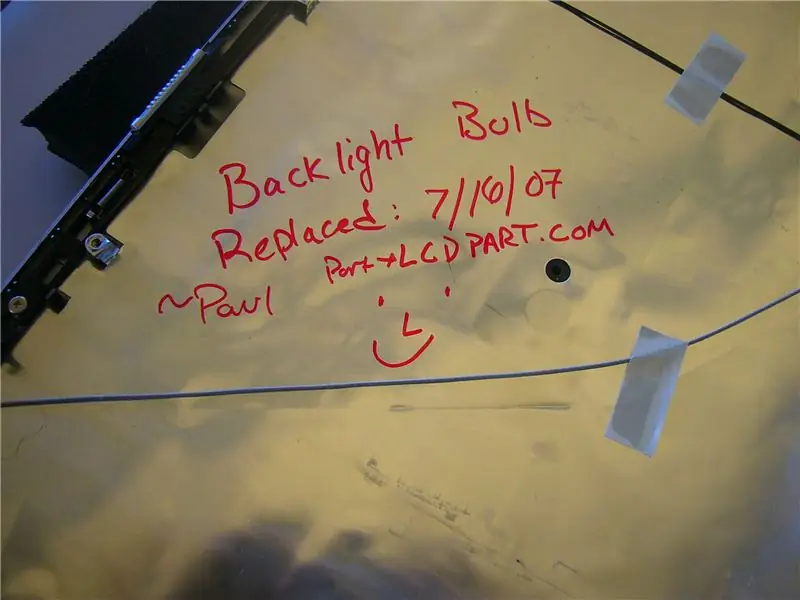
Сглобяването е обратно на сглобяването - обаче, не забравяйте да смените всяка лента от фолио, която може да сте премахнали. Лентата, която премахнах от екрана, загуби лепкава подложка по време на премахването - затова я замених с нова лента. Ако mfr е похарчил пари, за да ги има там за начало, вероятно си струва да бъде заменен (в края на краищата, ние спестяваме стотици долари, като правим това сами).
Внимавайте да не останат загадъчни винтове.
Препоръчано:
Как да смените вашия IPad Mini екран, LCD дисплей и корпус: 12 стъпки

Как да смените вашия IPad Mini екран, LCD дисплей и корпус: Когато екранът на вашия iPad mini се счупи, това може да бъде скъпо поправяне на всяко място за ремонт. Защо да не спестите малко пари и да научите едно страхотно ново умение едновременно? Тези инструкции ще ви водят от началото на ремонта до края на ремонта
Как да смените вашия твърд диск на вашия лаптоп Asus: 4 стъпки

Как да смените вашия твърд диск на вашия лаптоп Asus: Били ли сте някога вашият твърд диск да спре да работи или да му свърши място на твърдия диск? Имам решение за вас. Ще ви покажа как да смените твърдия диск на вашия лаптоп Asus
Как да смените вашия iPhone 5c екран: 19 стъпки

Как да смените вашия iPhone 5c екран: Научете как да замените счупен или нефункционален екран на iPhone 5c! Операциите за iPhone 5 и iPhone 5s са много сходни
Как да превърнете вашия мобилен телефон LG EnV 2 в преносим модем за комутируема връзка за вашия лаптоп (или настолен компютър): 7 стъпки

Как да превърнете вашия мобилен телефон LG EnV 2 в преносим модем за комутируема връзка за вашия лаптоп (или настолен компютър): Всички в един момент сме имали нужда да използваме интернет там, където просто не е било възможно, например в колата или на почивка, където те таксуват скъпа сума пари на час, за да използват своя wifi. накрая измислих прост начин да получа
Как да смените екран на лаптоп: 5 стъпки

Как да смените екран на лаптоп: Как да свалите LCD екран от лаптоп и да свържете отново нов. Когато екранът на лаптоп се счупи, това наистина може да бъде много плашещ проблем за тези, които никога досега не са разглобявали лаптоп
